Как да конфигурирате браузъра Mozilla Firefox - за блокиране на реклами в Mozilla Firefox
Добър ден, скъпи читатели! В тази статия, аз ще отговори на най-често задаваните въпроси, свързани с настройките на браузъра Mozilla Firefox.
2. След това трябва да кликнете върху "Инсталиране на Firefox".

3. В горния ляв ъгъл ще видите съобщение, което показва, че "Firefox блокира искането да инсталирате софтуера на компютъра си от този сайт." Не се притеснявайте, това е защитни мерки Firefox, просто много често, под прикритието на обикновени инсталирани разширения злонамерени разширения. Щракнете върху бутона "Allow".

Как мога да видя и да изчистите историята на Mozilla Firefox
1. Отворете Mozilla Firefox браузър и в горния десен ъгъл кликнете върху иконата на менюто. В появилото се меню изберете "История".

2. На дъното се отвори дневника, кликнете върху бутона "Покажи всички история".
3. Пред нас се отвори прозорец, наречен "Библиотека", наляво можете да изберете времето, в което бихте искали да видите историята. От дясната страна е самата история.
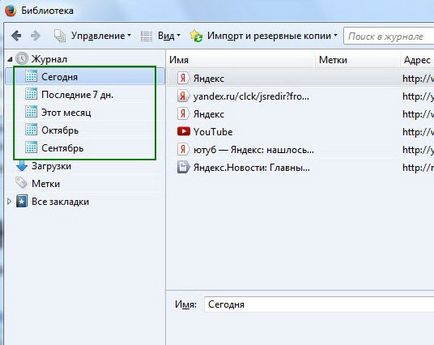
Как да се актуализира на браузъра Mozilla Firefox
С всяка нова актуализация, браузър Mozilla Firefox става по-добър, по-удобно, по-бързо и по-безопасно. Разработчиците са постоянно работят върху усъвършенстването му. Необходимо е да се актуализира редовно на браузъра Mozilla Firefox, за ценните си работа.
Така че разработчиците са се погрижили, че в браузъра се актуализира автоматично. Но ситуацията може да бъде различна, може ли да се откажете. След това е необходимо да се актуализира на браузъра Mozilla Firefox на ръка, да изглежда.
1. Отворете уеб браузър Mozilla Firefox, след това кликнете върху иконата на менюто в горния десен ъгъл, кликнете върху иконата на въпросителен знак в появилото се меню.

2. В прозореца, който се отваря, изберете линията "За Firefox".

3. Третата стъпка е да започне проверката за актуализация.

4. Ако докладът е написан, че имате най-новата версия на браузъра, това не е необходимо да се актуализира. Е, ако като мен на екранната снимка, има по-нова версия, натиснете "Update, за да".

5. След пълно изтегляне на актуализацията, кликнете върху "Рестартиране, за да се актуализира" бутона.

Как да премахнете напълно Mozilla Firefox
Ако изтриете метода на Mozilla Firefox стандартен браузър, той не е напълно заличен, системата ще бъде един куп песни, и да го инсталирате отново, много от проблемите, просто не са решени. Вие със сигурност може да се почисти системата на ръка, но тя gemoroyno, а не на факта, че вие изтриете всичко.
За пълното премахване на браузъра Mozilla Firefox от вашия компютър, аз препоръчваме да използвате специална програма Revo Uninstaller Pro. С него можете напълно да премахнете не само на браузъра Mozilla Firefox, но и всяка друга програма, оставяйки абсолютно никаква следа.
1. Отворете Revo Uninstaller Pro, в полето за търсене на името на устройството, в което искате да изтриете програмата, в този случай, Mozilla Firefox. В прозореца, който намери на програмата, щракнете с десния бутон върху иконата "Mozilla Firefox" кликнете върху "Изтриване" от падащия списък.

2. След определен период от време, след събиране на необходимите данни, на върха на прозореца на програмата, прозореца премахнете Mozilla Firefox програма, щракнете върху "Next".

3. В следващата стъпка, кликнете върху "Премахни".

4. За да завършите премахването, ние сме поканени да рестартирате компютъра, поставете отметка пред линиите: "Не, аз ще се рестартира компютъра ми по-късно" и кликнете върху бутона "Finish".

5. Сега в прозореца на програмата Revo Uninstaller про, озаглавена "Извършване на първоначална анализ и отстраняване", изберете елемента "Advanced" и кликнете бутона "Scan".

6. След сканиране, можем да видим, колко трябва да се остави на разтояние програма Mozilla Firefox. Изберете ги и натиснете отметка върху бутона "Remove".

7. В предупредителното съобщение, ние натиснете бутона "Да".

След всички тези действия, Mozilla Firefox програма ще бъде напълно премахнато от вашия компютър.
Как мога да променя началната страница на Mozilla Firefox
Начало Mozilla Firefox, или както я наричат начало - е страницата, която се отваря при стартиране на браузъра. Аз например, започнете търсене Yandex и ми е напълно удовлетворени.
Но какво, ако постоянно използвате търсачката на Google, ние сме свикнали с него, и първоначалните разходи по същия Яндекс, отговорът е прост, трябва да промените началната страница, на този, който ви харесва. Какво трябва да се направи.
1. Отворете уеб браузър Mozilla Firefox, в горния десен ъгъл, кликнете върху иконата и след изберете "Preferences" от падащия списък.
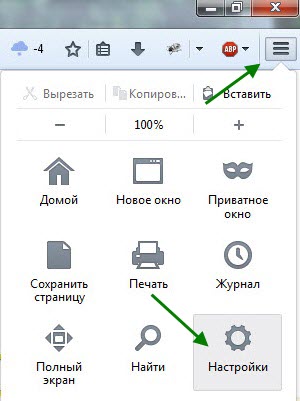
2. В настройките, ние веднага се намираме в раздела "Общи", което е това, което имахме нужда. Тук ние виждаме елемента "Когато Firefox започва", като кликнете върху него, можете да изберете един от трите режима. Покажи начална страница, показваща празна страница, както и показване на раздели от последния път. Изборът за показване на началната си страница.

Както е добре, искам да привлека вниманието ви към факта, че често с инсталирането на който и да е софтуер на компютъра, да промените началната страница. Това се прави от хакери с цел популяризиране на даден ресурс. Но сега, че знаете как да получите желания началната страница!
Как да си направим Mozilla Firefox браузър по подразбиране
Вашият компютър може да бъде повече от един браузър, но само един от тях е браузърът по подразбиране или как се казва главният браузъра. Ако например, постоянно използвате браузъра Mozilla Firefox, и по подразбиране е на браузъра Opera, лесно можете да промените настройките и да направи основен Mozilla Firefox. За тази цел.
1. менюто на браузъра Open Mozilla Firefox и изберете "Preferences".

2. В отворен раздел, остава да натиснете бутона "Извършване на Firefox браузъра си по подразбиране", както можете да видите, е много проста.
